Eliminar prefijos de asunto ("RE" o "FW") en Outlook
Los prefijos en los asuntos de los correos electrónicos, como "RE:" y "FW:", a veces pueden saturar tu bandeja de entrada y dificultar la lectura clara de los asuntos. Si deseas eliminar o borrar estos prefijos, puedes utilizar algunos métodos. Aquí tienes una guía detallada sobre cómo lograrlo en Microsoft Outlook.
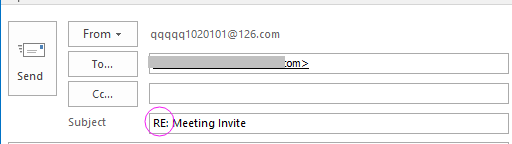
Eliminar prefijos de asunto usando Acciones Rápidas
Eliminación masiva de prefijos de asunto en correos seleccionados o todos con Kutools para Outlook
Eliminar prefijos de asunto con VBA
Eliminar prefijos de asunto usando Acciones Rápidas
Las Acciones Rápidas en Outlook pueden automatizar tareas repetitivas, como quitar prefijos de los asuntos.
1. En la pestaña Inicio, haz clic en la flecha hacia abajo en el grupo Acciones Rápidas.
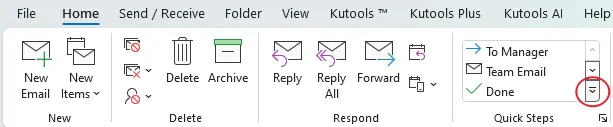
2. Luego haz clic en Nueva Acción Rápida > Personalizado.
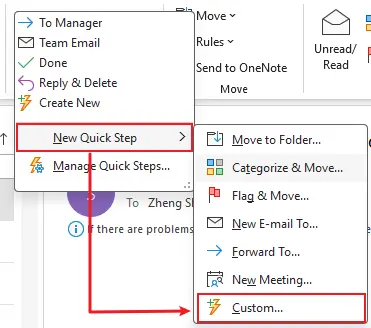
3. Luego, en el cuadro de diálogo Editar Acción Rápida, especifica la configuración.
Asigna un nombre para la nueva acción rápida.

Selecciona Responder desde el menú desplegable Elegir una Acción.

Luego haz clic en Mostrar Opciones para expandir las opciones y elimina “RE” del asunto.

Haz clic en Finalizar.
Ahora puedes ver que tu nueva acción rápida se muestra en la parte superior del grupo Acciones Rápidas.
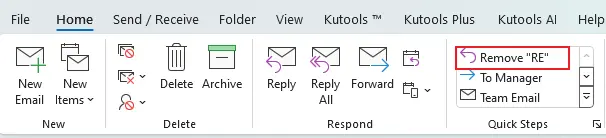
Cuando desees responder a un correo electrónico y eliminar automáticamente "RE", haz clic en la acción rápida que has creado, y aparecerá una ventana de redacción de mensaje sin el prefijo de asunto "RE".
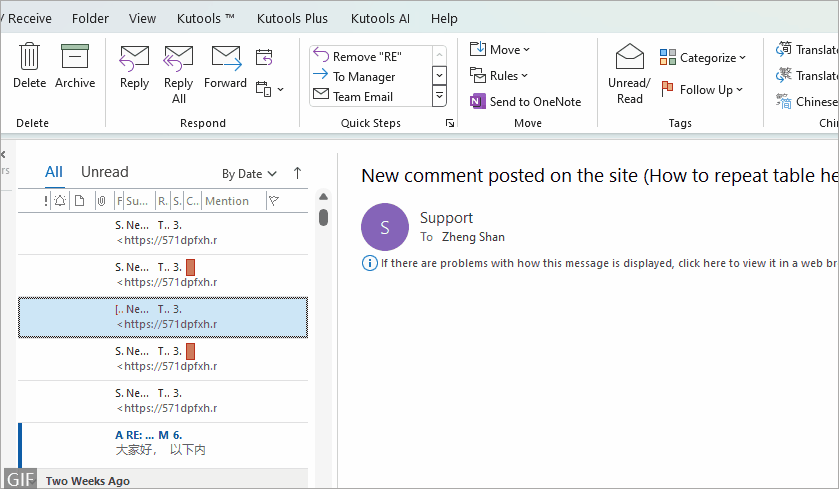
- Si deseas eliminar “RE” al responder a todos, crea una nueva acción rápida y selecciona Responder a Todos desde el menú desplegable Elegir una Acción, luego haz clic en Mostrar Opciones para expandir las opciones y elimina el “RE” del asunto.
- Si quieres eliminar “FW” al reenviar correos electrónicos, crea una nueva acción rápida y selecciona Reenviar desde el menú desplegable Elegir una Acción. Haz clic en Mostrar Opciones para expandir las opciones y elimina el “FW” del asunto.
Asistente de Correo AI en Outlook: Respuestas más Inteligentes, Comunicación más Clara (¡magia con un solo clic!) GRATIS
Simplifica tus tareas diarias en Outlook con el Asistente de Correo AI de Kutools para Outlook. Esta poderosa herramienta aprende de tus correos electrónicos anteriores para ofrecerte respuestas inteligentes y precisas, optimizar el contenido de tus correos y ayudarte a redactar y perfeccionar mensajes sin esfuerzo.

Esta función admite:
- Respuestas Inteligentes: Obtén respuestas elaboradas a partir de tus conversaciones pasadas, personalizadas, precisas y listas para usar.
- Contenido Mejorado: Refina automáticamente el texto de tus correos electrónicos para mayor claridad e impacto.
- Redacción sin Esfuerzo: Solo proporciona palabras clave y deja que la IA haga el resto, con múltiples estilos de escritura.
- Extensiones Inteligentes: Amplía tus ideas con sugerencias contextualizadas.
- Resúmenes: Obtén resúmenes concisos de correos electrónicos largos al instante.
- Alcance Global: Traduce tus correos electrónicos a cualquier idioma fácilmente.
Esta función admite:
- Respuestas inteligentes de correo electrónico
- Contenido optimizado
- Borradores basados en palabras clave
- Extensión inteligente de contenido
- Resumen de correos electrónicos
- Traducción multilingüe
¡Lo mejor de todo es que esta función es completamente gratis para siempre! No esperes más, ¡descarga ahora el Asistente de Correo AI y disfruta!
Eliminación masiva de prefijos de asunto en correos seleccionados o todos con Kutools para Outlook
Si quieres eliminar el prefijo de asunto de correos seleccionados o de todos los correos en varias carpetas, puedes intentar usar la función Eliminar Prefijo de Asunto de Kutools para Excel.
1. Selecciona los correos electrónicos de los que deseas eliminar el prefijo de asunto y haz clic en Kutools Plus > Prefijo de Asunto en el grupo Eliminar.
2. Luego, en el cuadro de diálogo Eliminar Prefijo de Asunto, marca la opción Elementos Seleccionados, luego en la sección Condición de eliminación, especifica el tipo de prefijo que deseas eliminar.

3. Haz clic en Aceptar. Ahora los prefijos de asunto de los correos seleccionados han sido eliminados.

Si deseas eliminar el prefijo de asunto de todos los correos en una carpeta o varias carpetas, cuentas en Outlook, en el cuadro de diálogo Eliminar Prefijo de Asunto, selecciona Carpetas > Configurar para abrir el cuadro de diálogo Seleccionar Carpeta, elige una carpeta o varias carpetas, luego haz clic en Aceptar > Aceptar, los prefijos de asunto de todos los correos en la(s) carpeta(s) especificada(s) habrán sido eliminados.
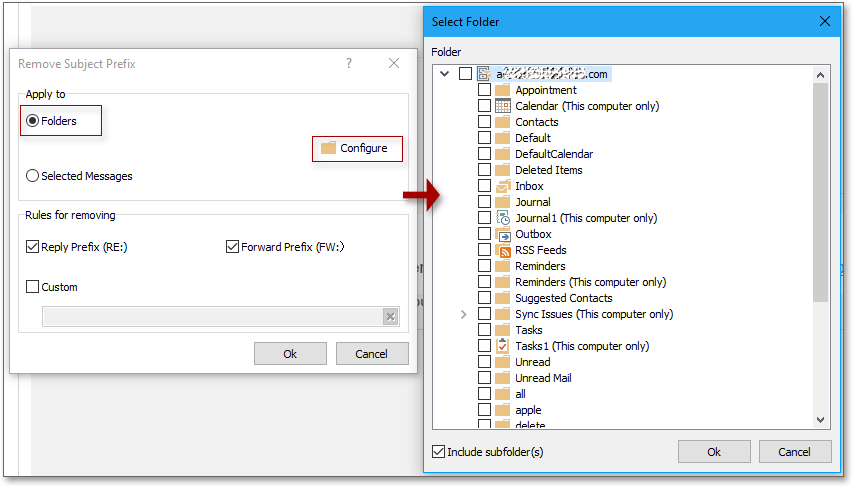
Eliminar prefijos de asunto con VBA
Para eliminar los prefijos de asunto, solo puedes hacerlo manualmente excepto ejecutando un código VBA en Outlook.
1. Presiona Alt + F11 para habilitar la ventana Microsoft Visual Basic para Aplicaciones.
2. En el cuadro de diálogo emergente, haz doble clic en ThisOutlookSession en el panel Proyecto-Proyecto1 y copia y pega el siguiente código en el script en blanco.
VBA:Eliminar prefijos de asunto
Sub Application_ItemSend(ByVal Item As Object, Cancel As Boolean)
'UpdatebyExtendoffice20180326
RemoveREOrFW Item, "RE"
RemoveREOrFW Item, "FW"
End Sub
Function RemoveREOrFW(Item As Object, Str As String)
Dim xSubject As String
If InStr(Item.Subject, Str) > 0 Then
xSubject = Replace(Item.Subject, Str & ":", "", vbTextCompare)
Item.Subject = Trim(xSubject)
Item.Save
End If
End Function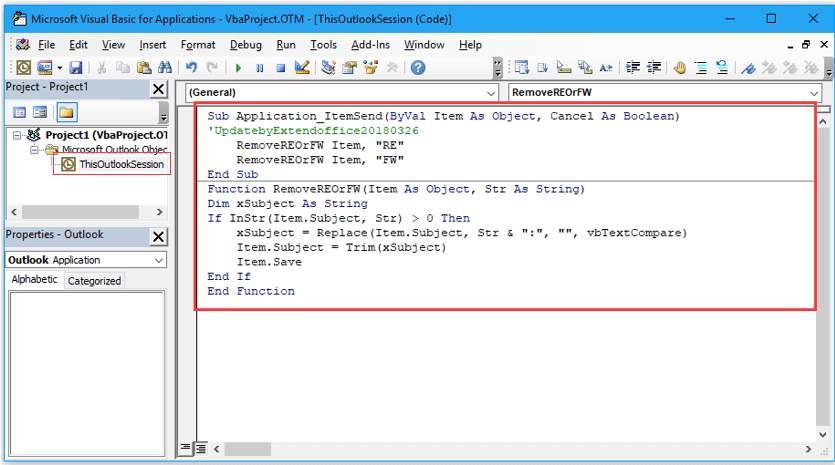
3. Guarda el código y vuelve a responder o reenviar un correo electrónico, los prefijos todavía estarán en el asunto, pero se eliminarán después de enviar el correo electrónico.
Las mejores herramientas de productividad para Office
Noticia de última hora: ¡Kutools para Outlook lanza su versión gratuita!
¡Descubre el nuevo Kutools para Outlook con más de100 increíbles funciones! Haz clic para descargar ahora.
📧 Automatización de correo electrónico: Respuesta automática (disponible para POP e IMAP) / Programar envío de correo electrónico / CC/BCC automático por regla al enviar correo / Reenvío automático (Regla avanzada) / Agregar saludo automáticamente / Dividir automáticamente correos con múltiples destinatarios en emails individuales...
📨 Gestión de correo electrónico: Recuperar correo electrónico / Bloquear correos fraudulentos por asunto y otros filtros / Eliminar duplicados / Búsqueda Avanzada / Organizar carpetas...
📁 Adjuntos Pro: Guardar en lote / Desanexar en lote / Comprimir en lote / Guardar automáticamente / Desconectar automáticamente / Auto Comprimir...
🌟 Magia en la interfaz: 😊Más emojis bonitos y modernos / Avisos cuando llegan emails importantes / Minimizar Outlook en vez de cerrar...
👍 Funciones en un clic: Responder a Todos con Adjuntos / Correos antiphishing / 🕘Mostrar la zona horaria del remitente...
👩🏼🤝👩🏻 Contactos y Calendario: Agregar contacto en lote desde emails seleccionados / Dividir un grupo de contactos en grupos individuales / Eliminar recordatorio de cumpleaños...
Utiliza Kutools en tu idioma preferido — disponible en Inglés, Español, Alemán, Francés, Chino y más de40 idiomas adicionales.


🚀 Descarga con un solo clic — Consigue todos los complementos para Office
Muy recomendado: Kutools para Office (5 en1)
Descarga los cinco instaladores a la vez con solo un clic — Kutools para Excel, Outlook, Word, PowerPoint y Office Tab Pro. Haz clic para descargar ahora.
- ✅ Comodidad en un solo clic: Descarga los cinco paquetes de instalación en una sola acción.
- 🚀 Listo para cualquier tarea en Office: Instala los complementos que necesites cuando los necesites.
- 🧰 Incluye: Kutools para Excel / Kutools para Outlook / Kutools para Word / Office Tab Pro / Kutools para PowerPoint


